步驟三.放入iPhone系統內
▼ 打開iFunbox軟體,這裡選擇「iFunbox典型」>「原始檔案系統」>「Applications」,再來將剛剛桌面上所解壓縮出來的「hearthstone.app」資料夾,給直接拉進入iFunbox 裡的「Applications」資料夾底下,如果看不到越獄資料夾請參考這篇,為什麼不用itools?因為會有問題。
PS.iFunbox要怎麼變成中文化選單?點選右上角的地球再選擇繁體中文。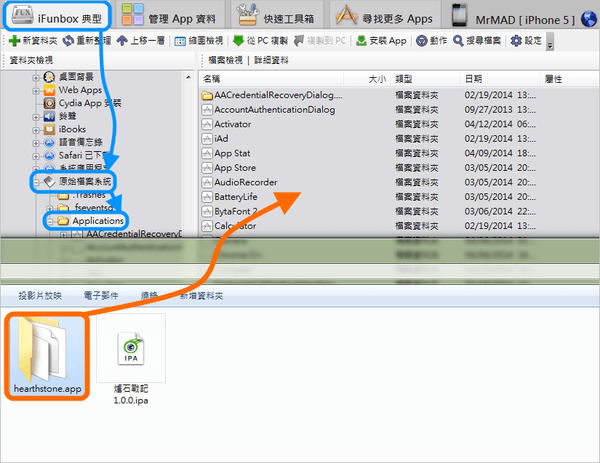
步驟四.透過iFile修改資料夾權限
1.▼ 打開iFile APP點選左上角「< var」回上頁再點「< /」回到資料夾最上層。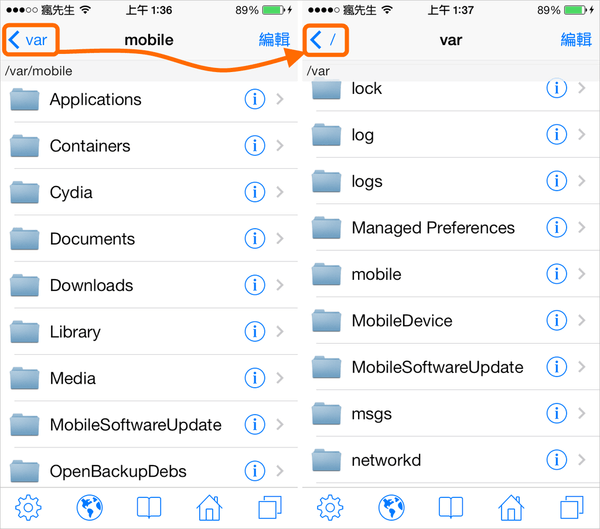
2.▼ 接下來選擇「Applications」資料夾,找到我們透過ifunbox丟入的「hearthstone.app」資料夾,並且點選後方的「i」藍色按鈕來修改權限。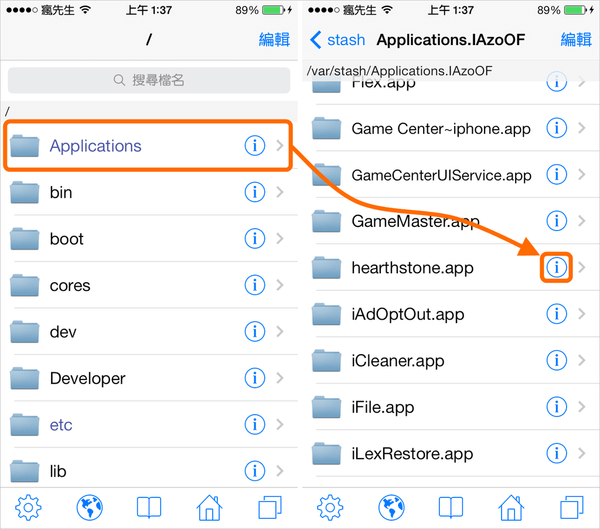
3.▼ 找到擁有者分類下的「組別」將屬性改為「wheel」。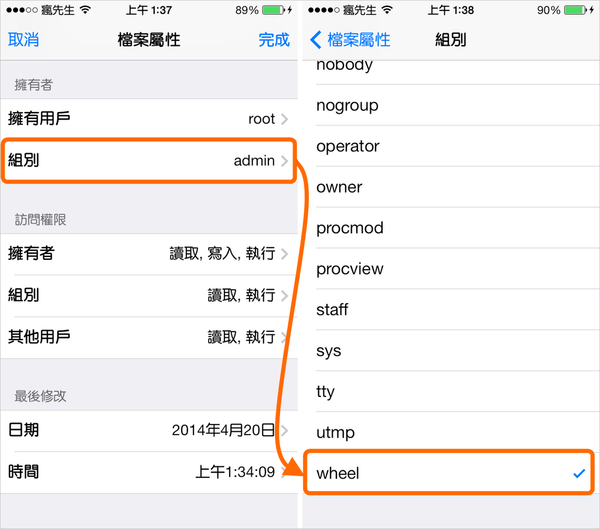
4.▼ 接下來在將訪問權限下分類下的「組別、其它用戶」將裡面的「讀取、寫入、執行」全打勾,就會如右圖顯示,最後再點選右上角的「完成」即可。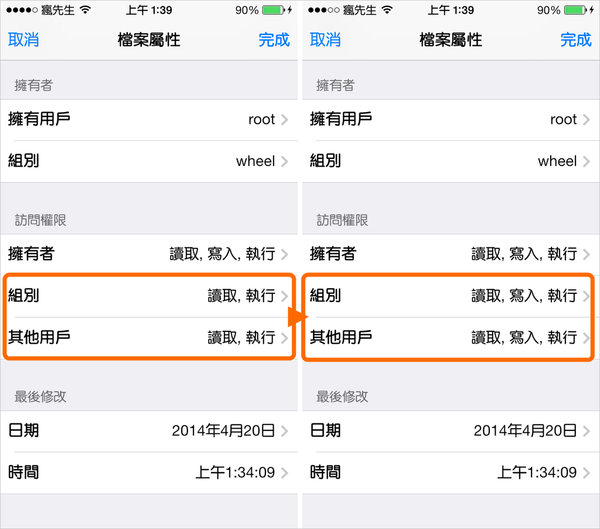
5.▼ 點選「hearthstone.app」資料夾進入,並找到「hearthstone」的檔案(檔案大小會是77.7MB),同樣點選後方的「i」藍色按鈕,一樣將擁有者分類下的「組別」將屬性改為「wheel」,訪問權限下分類下的「組別、其它用戶」將裡面的「讀取、寫入、執行」全打勾,就會如右圖顯示,最後再點選右上角的「完成」即可。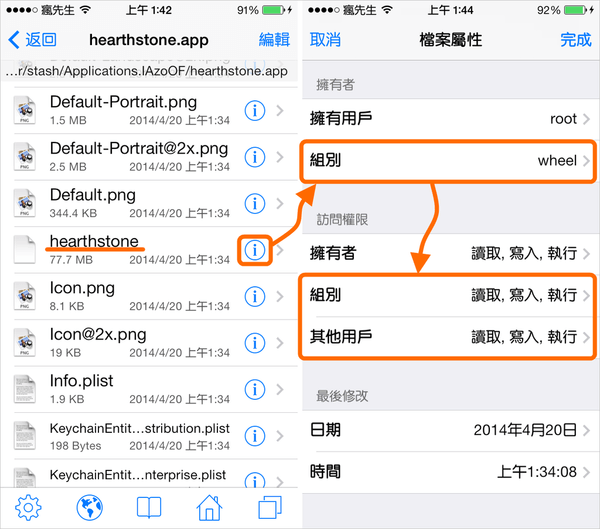
6.重新開機一次,讓系統重新載入。
步驟五.開始遊戲
開始遊戲前注意:
- 登入遊戲前請取消驗證器、通訊鎖防護,可進入暴風雪網頁內的帳號內進行檢查看是否有設定,如果有請取消,避免卡在登入驗證畫面上造成無法登入。
- 請勿直接透過iPhone上進行註冊帳號,也就是說千萬不要無帳號就直接輸入EMAIL和密碼,避免會卡在條款畫面,如果是第一次註冊者,建議先用電腦版先玩,在去登入手機版這樣比較不會卡條款問題。
1.▼ 就會在桌面上看到iPad版的爐石戰記,點進去遊戲看看。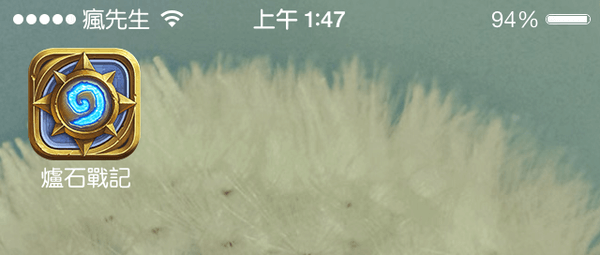
2.▼ 在遊戲登入畫面會發現輸入框跑掉狀況,這是正常現象,因為這款遊戲是設計給iPad的,我們iPhone是偷跑,但還是能夠勉強可以去輸入帳號密碼和點選登入按鈕,記得要先註冊暴風雪帳號,而千萬不要去綁定電信鎖,否則你會無法登入。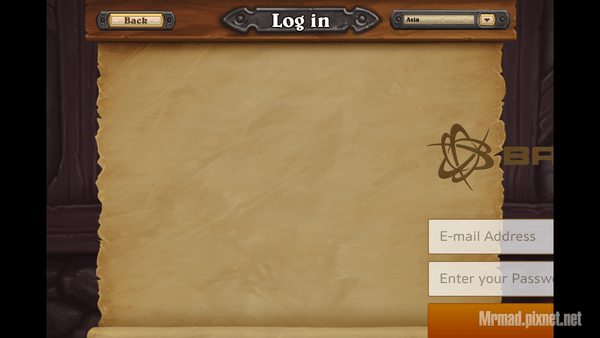
3.▼ 至於為什麼都是英文?可以點選遊戲畫面中右下角的齒輪,再選擇Englis來選擇繁體中文語言,就會變成中文語系啦!接下來就就Play Game去~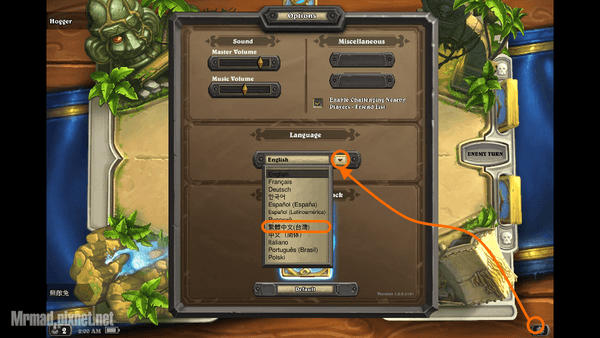
喜歡這篇文章教學,後續想了解更多Apple資訊、iPhone、Mac、3C隱藏技巧,歡迎追蹤 iOS.iMFB粉絲團、iOS.iMLINE@、訂閱iOS.iMGoogle新聞、Telegram、Instagram以及 訂閱YouTube頻道,將會有更多非常實用的技巧教學分享給大家。
頁次: 1 2